来源:小编 更新:2025-04-19 02:14:46
用手机看
哎呀呀,小伙伴们,是不是在游戏中遇到了超级精彩的瞬间,心里痒痒地想记录下来呢?别急,今天就来教你们怎么轻松录制游戏视频,让你的精彩瞬间不再只是回忆里的片段哦!

你知道吗,很多游戏都自带了录制功能,简直是为我们量身定做的!以《英雄联盟》为例,操作超级简单:
1. 登录游戏后,点击右上角的系统菜单,找到“录制设置”,打开自动录制功能,这样游戏就会自动记录你的精彩操作啦!
2. 游戏开始时,直接点击右下角那个类似视频播放的按钮,就可以开始录制了。
3. 如果你想对当前录像进行屏幕录制,可以点击回放系统下方的红点按钮,再次点击结束录制,生成的精彩集锦文件就会保存在你的电脑C盘的用户名“我的文档LeagueofLegendsHighlights”目录下。
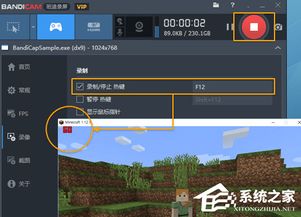
如果你是Windows 10或11的用户,恭喜你,你的电脑自带了Xbox Game Bar录屏功能,操作起来也是分分钟的事情:
1. 在游戏过程中,按下键盘上的Win+G键,然后选择“Xbox Game Bar”打开。
2. 点击录制按钮(一个圆圈中带有一个白点),开始录制游戏视频。
3. 想要结束录制,再次点击录制按钮即可,录制的视频会自动保存到指定的文件夹中。
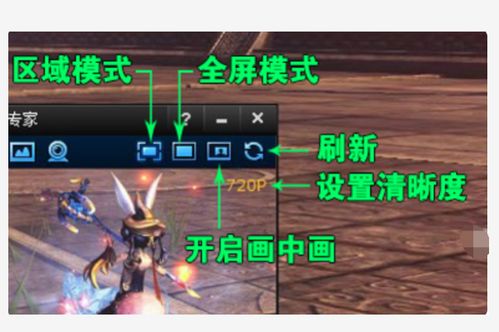
如果你对画质有更高要求,或者想要更多样化的录制效果,那么专业录屏软件就是你的不二之选。比如:
- 迅捷屏幕录像工具:支持全屏录制、区域录制、游戏录制、应用窗口录制、摄像头录制和只录声音等模式,满足不同场景下的录制需求。
- ScreenFlow:适用于Mac和iOS设备,可以轻松录制手机游戏视频,支持添加文字、音乐等元素,并且可以导出为多种格式。
现在手游这么火,手机游戏录制也是必不可少的技能。以下以安卓手机为例:
1. 检查手机是否自带录屏功能,如果有,直接使用即可。
2. 如果没有,可以下载第三方录屏软件,比如迅捷录屏大师,它提供了多种录屏和直播功能,可以录制屏幕、摄像头、音频和游戏等内容。
3. 设置好录制参数,比如画质、分辨率等,然后开启录屏悬浮窗,返回手机游戏。
4. 点击屏幕右下角的蓝色悬浮窗,开始录制游戏视频,游戏结束后点击停止录制。
5. 在视频库中找到录制好的游戏视频,就可以分享给你的小伙伴们啦!
1. 提前规划:在录制前,先规划好要录制的内容,比如哪些操作是重点,哪些镜头是亮点。
2. 调整设置:根据游戏和录制需求,调整录制参数,比如画质、分辨率、帧率等。
3. 注意稳定:录制过程中,尽量保持手机或电脑的稳定,避免画面抖动或卡顿。
4. 剪辑加工:录制完成后,可以使用视频剪辑软件对视频进行加工,比如添加字幕、音乐、特效等。
录制游戏视频其实并没有那么难,只要掌握了正确的方法和技巧,你也能轻松成为游戏视频达人!快来试试吧,让你的游戏瞬间成为别人眼中的焦点!